win11桌面图标怎么设置随意摆放 win11图标自由移动如何设置
更新时间:2024-03-04 15:04:37作者:jkai
对于喜欢个性化桌面布局的小伙伴来说,win11操作系统中的桌面图标布局可能有时候并不那么灵活。我们可能会遇到图标无法自由移动或者总是自动跳回原位的情况,这可能会让一些小伙伴感到不便,对此win11桌面图标怎么设置随意摆放呢?今天小编就给大家介绍一下win11图标自由移动如何设置,快来一起看看吧。
具体方法:
1、鼠标右键单击桌面的空白处,在弹出的菜单栏点击【查看】。
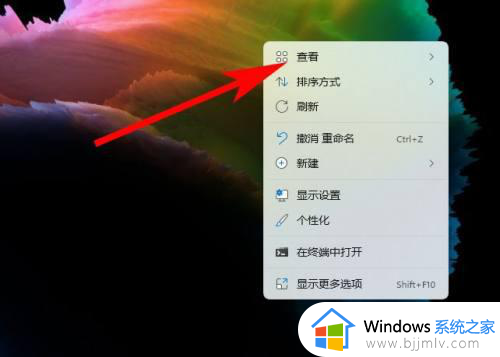
2、在查看目录之下,将“自动排列图标”和“将图标与网格对齐”两个选项都取消选中后。鼠标左键单击桌面空白处退出设置。
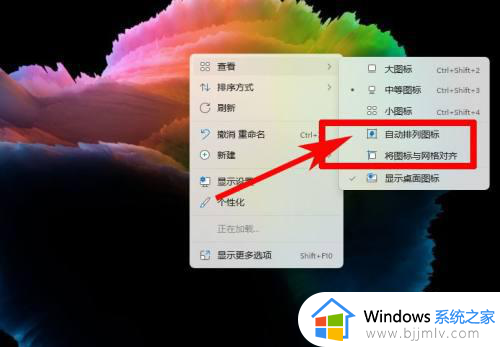
3、返回桌面后,就可以将图标按照自己的喜好分类摆放到不同的位置了。

以上全部内容就是小编带给大家的win11图标自由移动设置方法详细内容分享啦,不知道怎么设置的小伙伴,就快点跟着小编一起来看看吧,希望可以帮助到大家。
win11桌面图标怎么设置随意摆放 win11图标自由移动如何设置相关教程
- win11怎么让桌面图标随意放 win11怎么设置桌面随意摆放图标
- windows11图标设置自由移动方法 windows11怎么设置自由移动桌面图标
- windows11桌面图标怎么随意摆放 windows11电脑桌面如何任意排序图标
- windows11图标怎么自由移动 windows11图标自由摆放的方法
- win11怎么移动桌面图标 win11自由拖动桌面图标怎么操作
- win11无法拖动图标怎么办 win11图标不能随意移动解决方法
- win11桌面图标固定不动如何设置 win11桌面图标锁定不让移动的设置方法
- win11桌面怎么固定图标位置 win11如何设置桌面图标固定位置
- win11桌面图标怎么设置 win11桌面图标显示出来设置方法
- win11的桌面图标怎么设置大小 win11更改桌面图标大小设置方法
- win11恢复出厂设置的教程 怎么把电脑恢复出厂设置win11
- win11控制面板打开方法 win11控制面板在哪里打开
- win11开机无法登录到你的账户怎么办 win11开机无法登录账号修复方案
- win11开机怎么跳过联网设置 如何跳过win11开机联网步骤
- 怎么把win11右键改成win10 win11右键菜单改回win10的步骤
- 怎么把win11任务栏变透明 win11系统底部任务栏透明设置方法
win11系统教程推荐
- 1 怎么把win11任务栏变透明 win11系统底部任务栏透明设置方法
- 2 win11开机时间不准怎么办 win11开机时间总是不对如何解决
- 3 windows 11如何关机 win11关机教程
- 4 win11更换字体样式设置方法 win11怎么更改字体样式
- 5 win11服务器管理器怎么打开 win11如何打开服务器管理器
- 6 0x00000040共享打印机win11怎么办 win11共享打印机错误0x00000040如何处理
- 7 win11桌面假死鼠标能动怎么办 win11桌面假死无响应鼠标能动怎么解决
- 8 win11录屏按钮是灰色的怎么办 win11录屏功能开始录制灰色解决方法
- 9 华硕电脑怎么分盘win11 win11华硕电脑分盘教程
- 10 win11开机任务栏卡死怎么办 win11开机任务栏卡住处理方法
win11系统推荐
- 1 番茄花园ghost win11 64位标准专业版下载v2024.07
- 2 深度技术ghost win11 64位中文免激活版下载v2024.06
- 3 深度技术ghost win11 64位稳定专业版下载v2024.06
- 4 番茄花园ghost win11 64位正式免激活版下载v2024.05
- 5 技术员联盟ghost win11 64位中文正式版下载v2024.05
- 6 系统之家ghost win11 64位最新家庭版下载v2024.04
- 7 ghost windows11 64位专业版原版下载v2024.04
- 8 惠普笔记本电脑ghost win11 64位专业永久激活版下载v2024.04
- 9 技术员联盟ghost win11 64位官方纯净版下载v2024.03
- 10 萝卜家园ghost win11 64位官方正式版下载v2024.03